ඔබට තවමත් ඔබේ ඇපල් සොඳුරිය සමඟ ලස්සන වීඩියෝ සෑදිය හැකිය, නමුත් ඔබට ඔවුන් සඳහා සම්මානයක් නොලැබෙනු ඇත. අපි දැනටමත් වීඩියෝ රූගත කරන්නේ කෙසේදැයි දන්නා නමුත්, iOS හි ඡායාරූප යෙදුම තුළ, ඔබ දැන් රූගත කළ වීඩියෝව සරලව සංස්කරණය කළ හැකි බව ඔබ දැන සිටියාද? එබැවින් ඔබට මේ සඳහා කිසිදු තෙවන පාර්ශවීය යෙදුමක් අවශ්ය නොවේ. ඔබ එය කරන්නේ කෙසේදැයි නොදන්නේ නම්, අනිවාර්යයෙන්ම කියවන්න. එය සංකීර්ණ ක්රියා පටිපාටියක් නොවේ, ඊට පටහැනිව - එය ඉතා සරල වන අතර ඒ සියල්ල ඡායාරූප තුළ සිදු වේ.
එය විය හැකිය ඔබට උනන්දුවක්
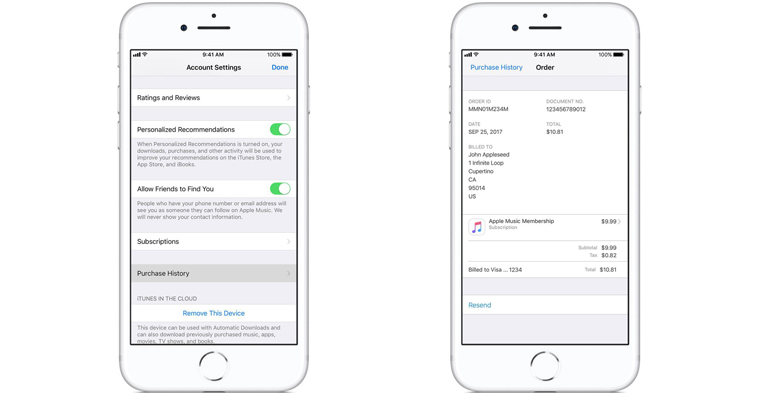
වීඩියෝවක් කෙටි කරන්නේ කෙසේද?
සමහර විට එය සිදුවන්නේ වීඩියෝවක් රූගත කිරීමේදී, ඔබ ආරක්ෂිතව සිටීමට මඳ වේලාවකට පෙර පටිගත කිරීම සක්රිය කිරීමට කැමැත්තක් දක්වයි. නමුත් අවසාන වීඩියෝවේ ඔබට මෙම "හැඳින්වීම" අවශ්ය නොවේ. ඉතින් එය කපන්නේ කෙසේද?
- යෙදුම විවෘත කරන්න ඡායාරූප
- සංස්කරණය කිරීමට වීඩියෝව මත ක්ලික් කරන්න
- විවෘත කිරීමෙන් පසු, ඉහළ දකුණු කෙළවරේ ක්ලික් කරන්න සංස්කරණය කරන්න
- වීඩියෝව සරල සංස්කරණ ආකාරයෙන් දර්ශනය වනු ඇත - තිරයේ පතුලේ ඊනියා දැනුම් දෙන්න කාල සටහනකට, දෙපැත්තෙන්ම බැඳී ඇත ඊතල
- ඔබට පළමු තත්පර කිහිපයෙන් වීඩියෝව කෙටි කිරීමට අවශ්ය නම්, වම් ඊතලය තට්ටු කර අල්ලාගෙන සිටින්න
- ඊතලය පියවරෙන් පියවර දකුණට අනුචලනය කරන්න, ඔබ ප්රතිඵලය ගැන සෑහීමකට පත් වන තුරු
එය සංස්කරණය සමඟ ටිකක් දිනා ගැනීමට අවශ්ය වේ, ඇත්ත වශයෙන්ම iPhone පරිගණකයට වඩා කුඩා තිරයක් ඇති නිසා, එය මත වැඩ කිරීමට ටිකක් අපහසු වේ. නමුත් ඔබ වීඩියෝවේ ආරම්භය සාර්ථකව කෙටි කළ පසු, ඔබට සුරැකීමට පෙර වීඩියෝව වාදනය කිරීමට උත්සාහ කළ හැකිය. වීඩියෝව අවසානයේ පවා නුසුදුසු වෙඩි තැබීමක් තිබේ නම්, හරියටම එකම ආකාරයකින් ඉදිරියට යන්න, දකුණට ඇති ඊතලය අල්ලා ගන්න.
ඔබ වීඩියෝව ගැන 100% තෘප්තිමත් නම්, කරුණාකර පහත දේ කරන්න:
- අපි ක්ලික් කරන්න කළා තිරයේ පහළ දකුණු කෙළවරේ
- අපට විකල්ප දෙකක් ඉදිරිපත් කරනු ඇත, එනම් මුල් පිටපත කෙටි කරන්න සහ හෝ නව ක්ලිප් එකක් ලෙස සුරකින්න
- මම නිර්දේශ කරන්නේ සෑම විටම විකල්පය භාවිතා කරන්න නව ක්ලිප් එකක් ලෙස සුරකින්න, මක්නිසාද ඔබ Trim Original තෝරා ගන්නේ නම්, ඔබට මුල් වීඩියෝව අහිමි වන අතර පසුව ඔබ ඔබේම අත්දැකීමෙන් පසුතැවිලි වනු ඇත.
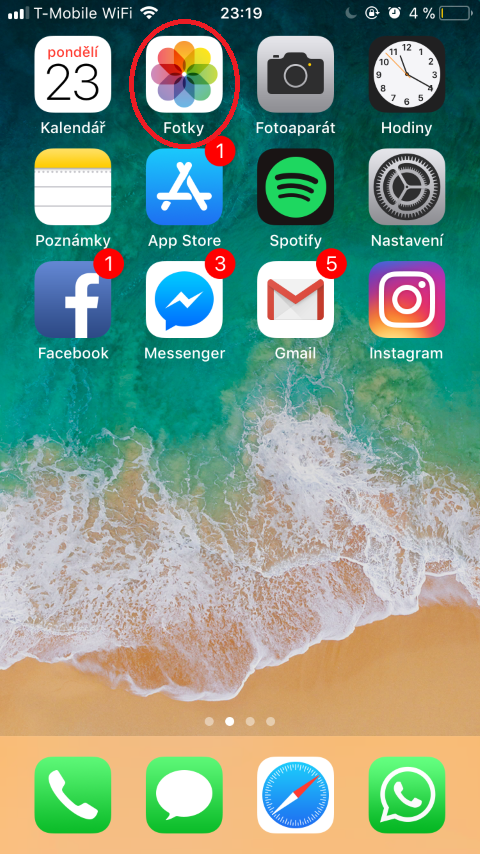
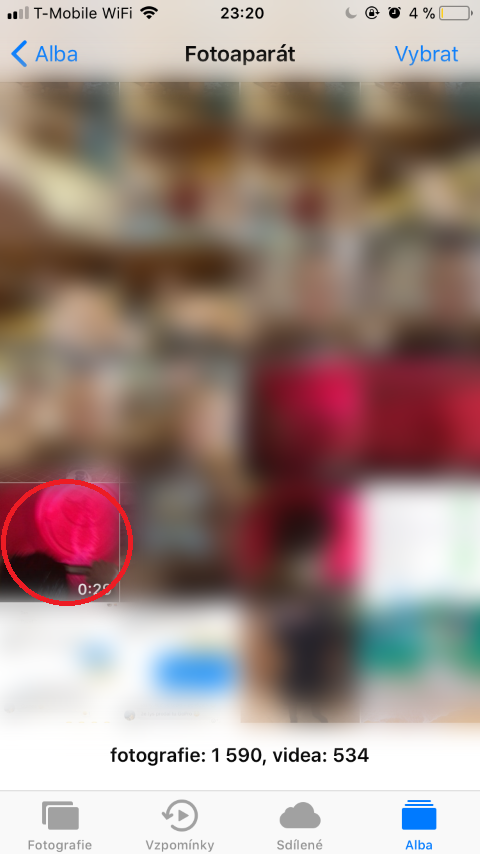
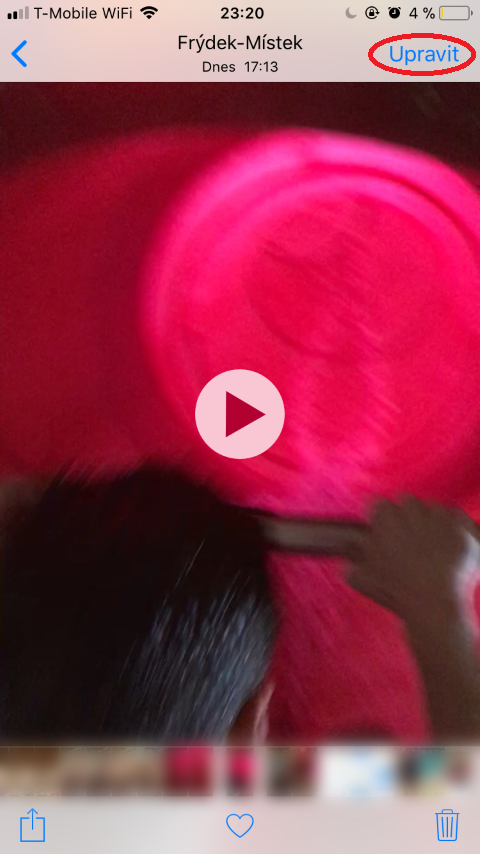
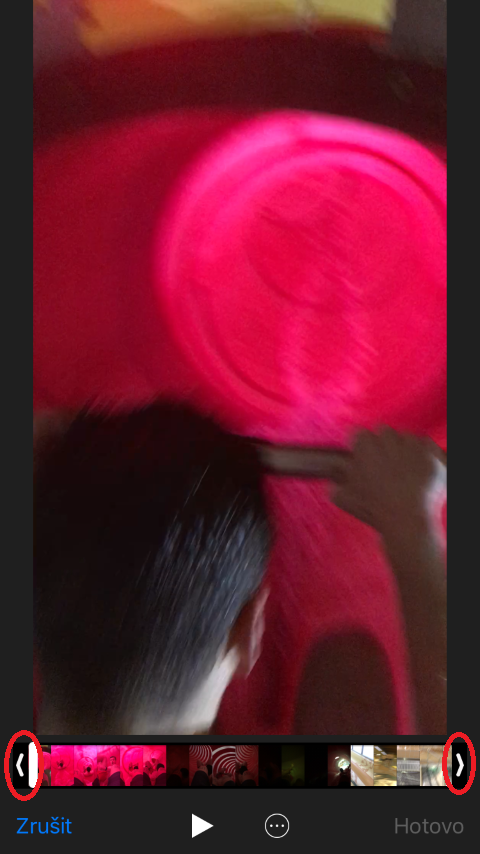
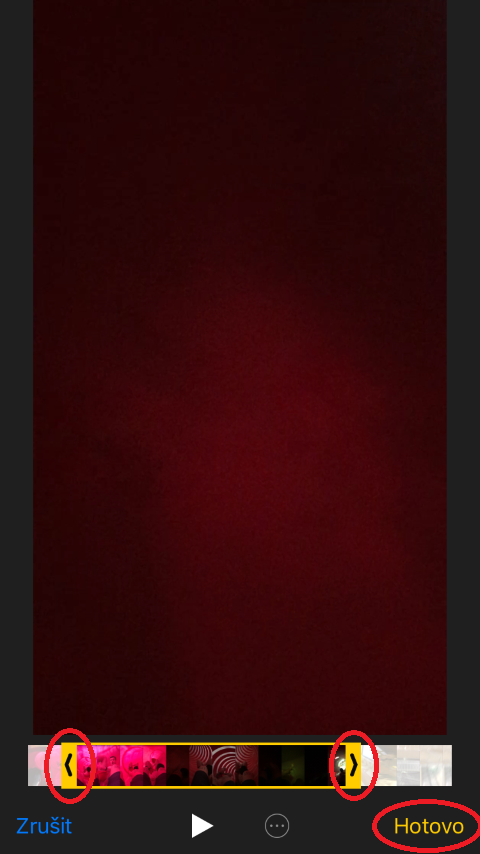
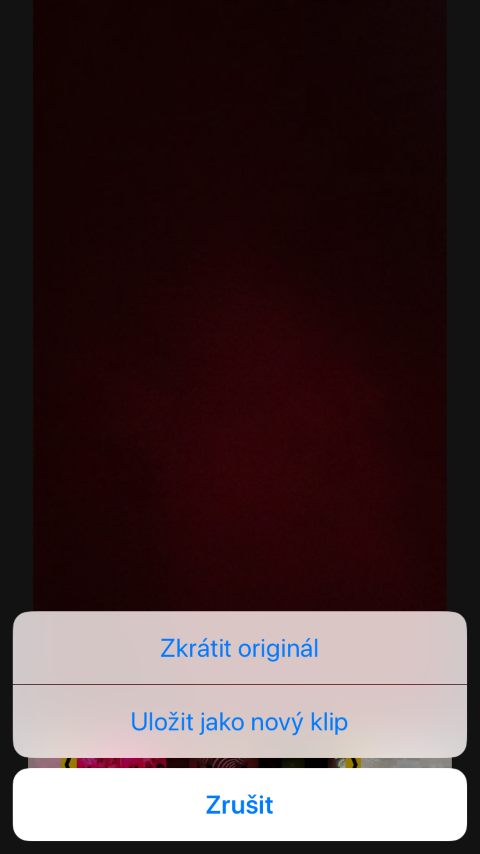
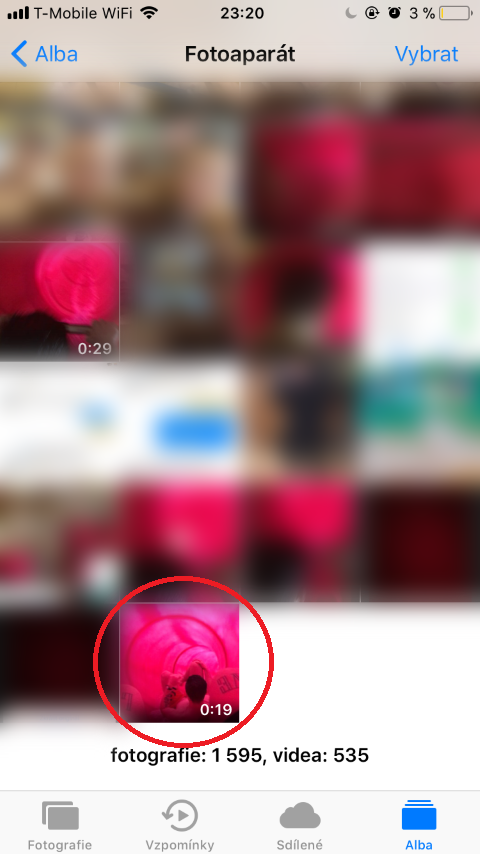
එය මට නව ලෙස සුරැකීමේ විකල්පය පමණක් ලබා දෙයි, ඇයි?
මටත් එහෙමයි.
මෙහෙත් එහෙමයි. iCloud ඡායාරූප පුස්තකාලය සක්රීය කර ඇත්නම්, කිසියම් හේතුවක් නිසා එය මුල් පිටපත ලෙස සුරැකිය නොහැකි බව මට පෙනී ගියේය, මෙන්න මම සොයාගත් දේ: https://discussions.apple.com/thread/6803789